Nếu bạn có hàng chục File word, mỗi fie word có tới chừng trên 5 ảnh và bạn muốn tách riêng ảnh đó ra từ trong Word, thông thường thì bạn sẽ phải dùng phương pháp thủ công đó la chụp màn hình rồi cắt ảnh…Tuy nhiên, giờ đây, bạn chả cần phải làm vậy nữa với một thủ thuật Thủ thuật lấy hình ảnh từ file Word cực kỳ nhanh gọn hiệu quả.
Bước 1: Đầu tiên, để lấy hình ảnh từ file Word, trước nhất bạn mở file Word chứa hình ảnh bạn muốn cắt. Ví dụ như bản word như hình bên dưới.
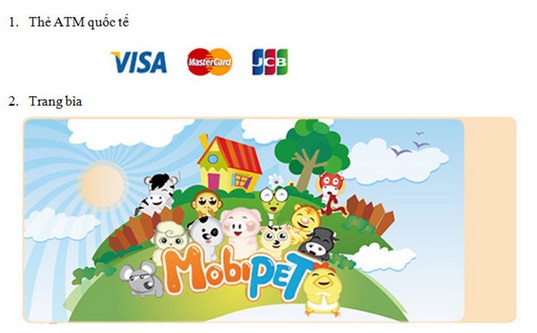
Bước 2: Sau đó, bạn chọn File, chọn lưu lại với tên khác (Save as). Chọn vị trí lưu hình ảnh, đặt tên cho file, trong mục Save as type bạn chọn Web Page, nhấn Save.

Bước 3: Bạn tìm đến đến đường dẫn bạn vừa lưu file Word. Lúc này tập tin sẽ được hiển thị như kiểu như hình bên dưới.
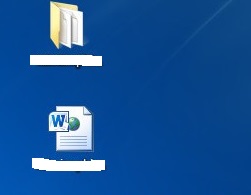
Bước 4: Và cuối cùng, bạn mở thư mục bạn vừa lưu. Kết quả hình ảnh của bạn sẽ được tách ra như hình bên dưới. Nhưng nhớ, các hình ảnh trong thư mục được bung ra với nhiều kích cỡ khác nhau. Bạn chọn những ảnh nào phù hợp với mục đích sử dụng của mình nhé. Cảm ơn các bạn.
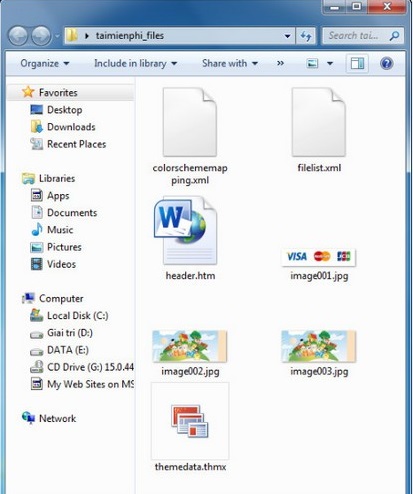
Chúc các bạn thực hiện thành công.


